Windows Server 2012 安装设置及应用
微软已经在Windows Server 2012上投入了大量的时间和金钱。本次Windows Server 2012实现了大量的功能更新和细节改进,覆盖Windows Server 2012的方方面面。本篇文章将重点关注Windows Server 2012最重要的功能更新,并针对这些重要更新进行深入阐释。
Windows Server 2012的设计原则驱动的连续可用性,成本效率和管理效率的三个关键主题。很容易看到这些设计原则通过SMB 3.0的平滑的用户图形界面,文件系统的巨大变化来改善Windows Server 2012的服务器管理能力。
安装和配置
无论是否应用GUI(用户图形界面)来安装Windows Server 2012,安装中首要的一件事情是配置选项。(见图1)。非图形界面的配置选项被称为服务器核心,这个服务器核心是微软推荐的工具,用于针对无法进行实地操作的服务器完成配置工作。这个想法是为了缩减机房面积,同时降低服务器的安全等级,从而通过新管理工具来远程控制服务器。可以应用单一的PowerShell命令来切换两种不同的安装模式:
Install-WindowsFeature Server-Gui-Mgmt-Infra,Server-Gui-Shell -Restart
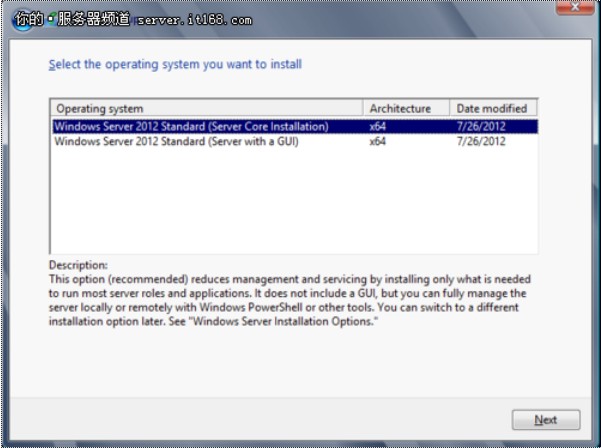
图1 Windows Server 2012 安装配置及应用
这样做需要重启系统,但是一旦重启完成,你将拥有完整的GUI用户图形界面和安装好的服务器管理工具。如果你有一个配置好的系统,并希望删除GUI工具,你可以应用下面的PowerShell删除:
Uninstall-WindowsFeature Server-Gui-Mgmt-Infra -Restart
如果你选择GUI选项,你将拥有类似于Win8系统但增加了少许图标的界面,一旦安装完成系统重启,服务器管理工具会默认启动。你将看到新的服务器管理工具,并对服务器进行初始配置,例如设置服务器名称、更改时区、链接到域、以及其他内部管理步骤。
基本系统安装时仅加载很少的服务,使得系统启动和运行。要添加更多的角色和服务,你必须使用服务器管理器工具或PowerShell。PowerShell还提供了必要的远程控制功能,可以在网络上的任何服务器执行命令。
您必须启用远程管理功能,来控制你想控制的每一台服务器,这在本地服务器管理GUI(见图2)上是一个可用的选项,这是默认启用的,并需要域管理员的授权来对远程服务器进行修改。
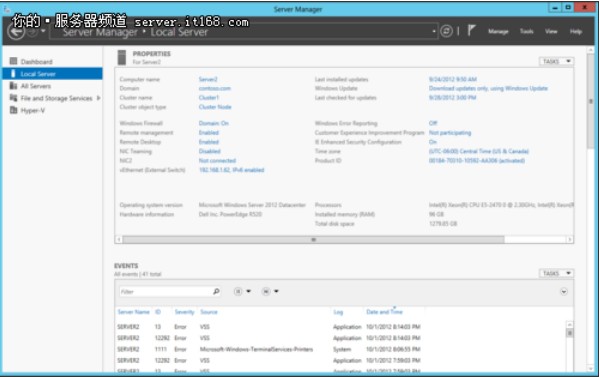
图2 Windows Server 2012 安装配置及应用
如果这还不够,PowerShell中还有一个使用任何Web浏览器连接到远程计算机上的Web访问网关。当你不能通过VPN访问某台机器,或者直接访问服务器并需要进行某种管理员更改时,这将会非常方便。
可管理性
减少管理服务器的劳动成本,是服务器管理领域比较重要的话题,该解决方案提供的主要形式是PowerShell 3.0。
您可以使用GUI工具中的服务管理器功能来完成几乎所有的任务,如果实际工作中存在不能完成的管理任务,PowerShell会在后台来完成。这意味着所有服务器的管理都是建立在一套集成自动化管理的工具之上。
新手管理员对大量新增功能和角色向导一定会很喜欢。该服务器管理工具提供了从主屏幕上快速访问的功能。您可以很容易地看到管理范围内的服务器角色和功能(见图3)通过这里的过程。
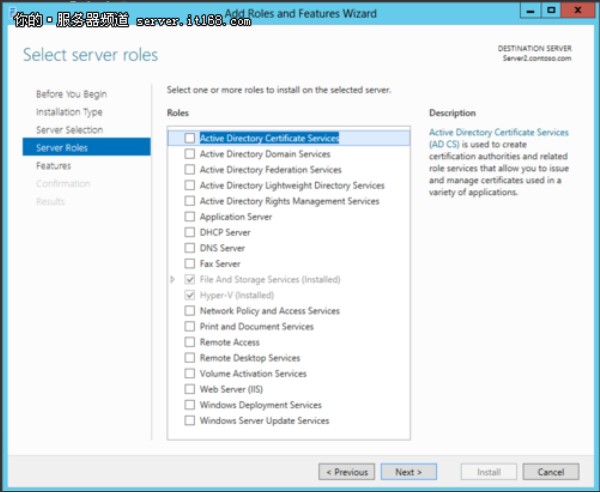
图3 Windows Server 2012 安装配置及应用
直接点击屏幕左手边“功能”按钮,系统主向导允许你直接跳到任何你想配置的部分去完成你想实现的功能。一旦你核对无误后,另一个向导将启动引导带你进行安装和配置所必要的过程,以安装并运行该功能。
PowerShell 3.0脚本,或cmdlet,提供了广泛的管理功能。事实上,Windows Server 2012附带的PowerShell cmdlet超过3400个。
有些人害怕在命令行中键入一些代码,但是只需要短短的一行代码可能就会有大的作为。下面这行的PowerShell取代了5个向导屏幕上通过点击来完成的任务并创建一了个100GB的新虚拟磁盘:
New-VirtualDisk -StoragePoolFriendlyName BigData -FriendlyName UserData -Size 100GB
对于PowerShell的新手来说在命令帮助功能中(PowerShell ISE)内置有一个集成脚本环境,使用它可以更好的搜索出一个更有指导性的cmdlet引导方式。当你在名称框中键入一个功能点时(见图4)你会得到一个与其命令匹配的列表。
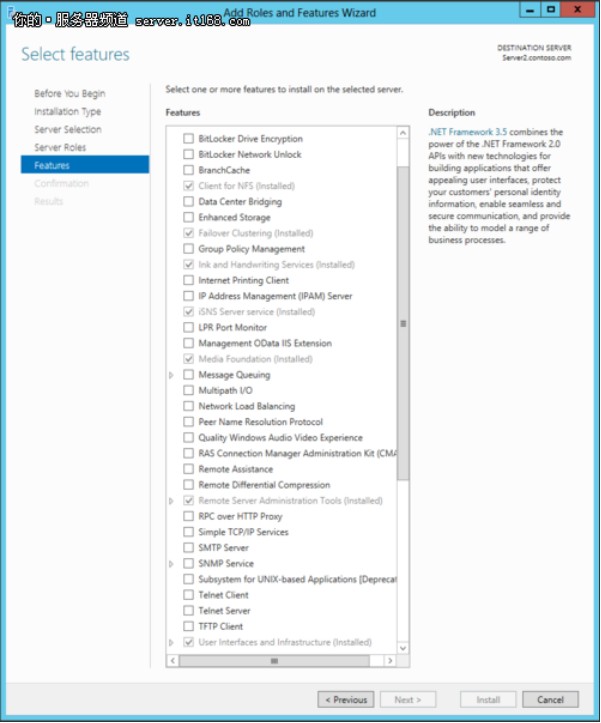
图4 Windows Server 2012 安装配置及应用
如果你点击其中一个条目,你就能在下半部分的命令窗格显示的不同参数中得到更多帮助。他们会把必要的参数加一个星号来提供给你。
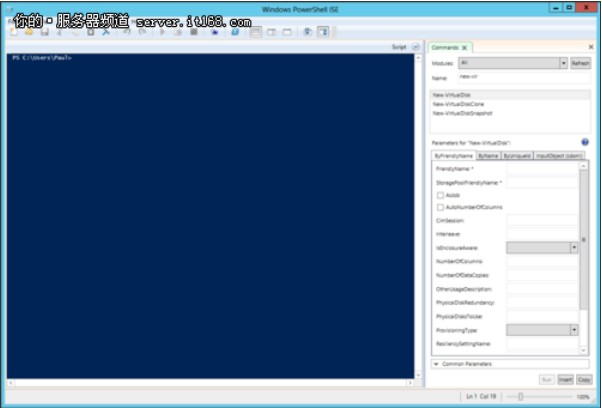
可靠性
第一个的话题是存储。Windows Server 2012引入了一个新的概念,叫做存储空间。这是一种基于软件的存储系统的名称,能够在可用性存储方面完全替代RAID,或者使RAID并不那么必要。
存储空间管理所有的磁盘驱动器连接到服务器使用就是一个存储池。 从一个存储池连接有多个物理磁盘,可用的资源可以在磁盘区中创建卷。
个别卷在使用中可以被初始化,提供三种初始化模式:简单,镜像或奇偶校验。简单模式初始化将分配磁盘上的可用数据使其没有冗余。镜像模式初始化可以把数据分成“块”拷贝到多个驱动器中。
奇偶校验额外的检查校验每个“块”的错误信息,然后分布到多个驱动器。 镜像和奇偶校验都需要至少两个物理磁盘,使得单个驱动器的工作变得简单。
另一部分的可靠性难题就是弹性计算和存储资源都要使用集群功能。在以前的Windows Server操作系统版本中,你必须购买一个企业级的软件来实现群集功能。现在,你可以在标准版里得到它。这使得中小型企业可以用更多可用的时间充分利用集群的力量来提供可靠的服务。
虚拟化形式的Hyper-V 普遍的总体思路是提供可靠的系统和服务。现在用Windows Server 2012创建一个虚拟化的域控制器(DC),它就可以驻留在群集上。
以往微软的安全体系结构的关键部分是驻留在一台物理机器中。冗余可以提供一个备份域控制器(BDC),必须是在一个单独的物理机器上。现在你可以创建一个虚拟DC,承载在一个集群上,同时删除以前的物理DC和BDC.
Windows Server 2012还包括对服务器上的历史消息以SMB 3.0协议的形式就行更新。 这个新版本在可靠性和可扩展性方面做了全面的修改。
SMB 3.0包含一个故障转移功能,在出现故障的情况下只需不到三秒钟时间就能重新向导连接到一个新的服务器。为了实现这一功能,无论是客户端还是应用程序都必须运在Windows8或Windows Server 2012系统下。 这主要是由于低级别的驱动程序中的通信和包括通过检测故障路径的能力需要使用到一种叫认证的服务。
新的SMB3.0的能允许Windows Server 2012将Hyper-V工作负载存储在SMB共享上。当你加入新的集群共享卷功能时,你可以拥有基于硬件的高可用的计算和存储资源。
还有些规格较低的硬件,像SAS存储磁盘,价格不是很昂贵。 大部分用户可以很容易地看到Windows Server 2012上可靠性的新功能,它是值得去升级的。
可扩展性
Windows Server 2012在可扩展性方面带来了很多很大的新功能。菜单分类上包括处理器,最大内存还有更多,如:
逻辑处理器 - 640
RAM - 4 TB
故障转移群集节点 - 64
数据中心版 Hyper-V虚拟机数量没有限制
旧版本的操作系统中的NIC协作功能,在新的Windows Server 2012已得到了更新,并能提供更多的功能。 以前,这一功能需要完全相同的网卡,才可以配合使用。在Windows Server 2012删除了这个限制,并能够使用任何可用的网络作为路径,以提高整体的处理能力。
此外,Windows Server 2012提供了一个新概念,称为向外拓展的文件服务。你只需要在集群中添加更多的节点和增加存储容量,就可以开始进行硬件的初始配置。用户可以看到一组资源连接到群集而不必担心个别系统和共享的问题。集群服务可以对所有资源故障案例进行处理,而不会中断丢失数据。
在Windows Server 2012数据中心版的Hyper-V情况下是没有限制的,唯一的限制是硬件。出于性能的考虑,你不会希望允许虚拟机数量超过你可管理的物理机数量。Windows Server 2012下只有两个Hyper-V的情况下,可以根据你的需要通过升级许可来添加更多虚机。
Windows Server 2012总结
Windows Server2012是一次巨大的进步,增加了许多新的特性功能,此外很多原有的功能也得到了增强。这些新的改进,如CHKDSK 会让系统管理员无处不在。虽然企业可能会应用Windows 8一段时间,但是很明显Windows Server2012将会很快流行起来的。